Управління командою / Авторизація членів
У сценаріях колаборації у команді досконале управління дозволами є ядром для забезпечення безпеки облікових записів та ефективності. BitBrowser забезпечує гнучке розподілення дозволів за допомогою «Системи ролей», підтримуючи створення користувацьких ролей з урахуванням потреб бізнесу для точного контролю над областю дій різних членів команди. Нижче представлено повний процес від створення ролі до конфігурації дозволів:
1. Створення ролі: Формування структури дозволів команди
Вхід для операції: Клієнт → Ліве меню «Керування співробітниками» → Натисніть кнопку «Додати роль»
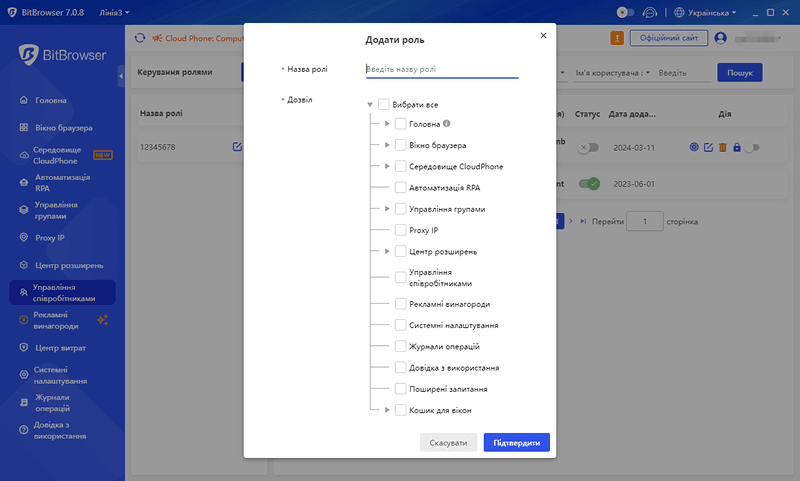
1.1 Визначення назви ролі (обов'язково)
Встановлюйте назви ролей з урахуванням розподілу робочих обов'язків у команді, наприклад:
Ролі за напрямком бізнесу: Операції Amazon, Керівник магазину Shopee, Спеціаліст з реклами Facebook
Функціональні ролі: Керівник аудиту, Аналитик даних, Адміністратор дозволів
1.2 Конфігурація матриці дозволів
Натисніть «Управління дозволами», щоб увійти до 4-вимірного інтерфейсу конфігурації дозволів, який підтримує модульне розділення:
| Модуль дозволів | Базові операції (рекомендовано відкрити) | Високоризикові операції (відкривати з обережністю) | Рекомендована стратегія |
|---|---|---|---|
| Управління вікнами браузера | Створення/редагування вікон, масове імпорт | Видалення вікон, копіювання вікон інших користувачів | Для членів команди відкривати лише «Операції з власними вікнами» |
| Розширені дозволи | Конфігурація відбитків пальців, Налаштування проксі IP | Масове експорт файлів cookie, Редагування глобальних відбитків пальців | Обмежити лише для ролей адміністратора/керівника |
| Управління групами | Дозволити створення підгруп | Встановлення періоду зберігання даних (наприклад, 7 днів) | Розподіляти функції з урахуванням потреб департаментів. |
| Контроль модулів функцій | Дозволити встановлення інструментів для вибору продуктів, плагінів SEO | Увімкнути «Плановане публікування продуктів» та «Масові відгуки» | Відкривати за потребою; Центр розширень та автоматичні завдання залежать від дозволів пакету. |
1.3 Збереження та управління ролями
- Натисніть «Підтвердити», щоб завершити створення; конфігурацію можна змінити в будь-який час за допомогою «Іконки олівця».
Неактивні ролі можна видалити за допомогою «Іконки видалення» (спочатку необхідно зв'язати всі пов'язані користувачі).
2. Розподілення дозволів: Три ядрові ролі
BitBrowser передбачає трирівневу систему ідентичностей, яка підтримує користувацьке розширення на основі цієї системи:
2.1 Адміністратор
| Область дозволів | Ядрові функції | Застосовувані сценарії |
|---|---|---|
| Глобальний контроль | Керування обліковими записами співробітників, Системні налаштування, Редагування конфігурації пакету, Аудит журналів операцій. | Основний обліковий запис підприємства, IT-адміністратор (рекомендовано для 1-2 осіб) |
| Дозволи на дані | Перегляд даних вікон усіх груп, експорт повних журналів операцій. | |
2.2 Керівник
| Область дозволів | Ядрові функції | Значення для співпраці |
|---|---|---|
| Керування підлеглими | Керування співробітниками у групі, коригування дозволів ролей (в межах авторизованої області). | Масовий експорт конфігурацій вікон команди (в тому числі файли cookie, проксі IP тощо). |
| Керування групами | Створення груп за департаментами, конфігурація спільних шаблонів відбитків пальців у групі. | Синхронізація звичайних плагінів з обліковими записами підлеглих членів команди. |
2.3 Член команди
| Область дозволів | Ядрові функції | Обмеження операцій |
|---|---|---|
| Базові дозволи | Операції з вікнами (створення власних вікон, імпорт файлів cookie), Увімкнення автоматичних сценаріїв. | Можливість керувати лише вікнами у авторизованих групах; неможливість переглядати дані інших департаментів. |
| Обмеження операцій | Заборонено змінювати політики проксі IP та ядрові параметри відбитків пальців браузера. (Дозволи можна призначити вручну) | |
3. Зв'язок користувача з роллю: Швидке формування структури команди
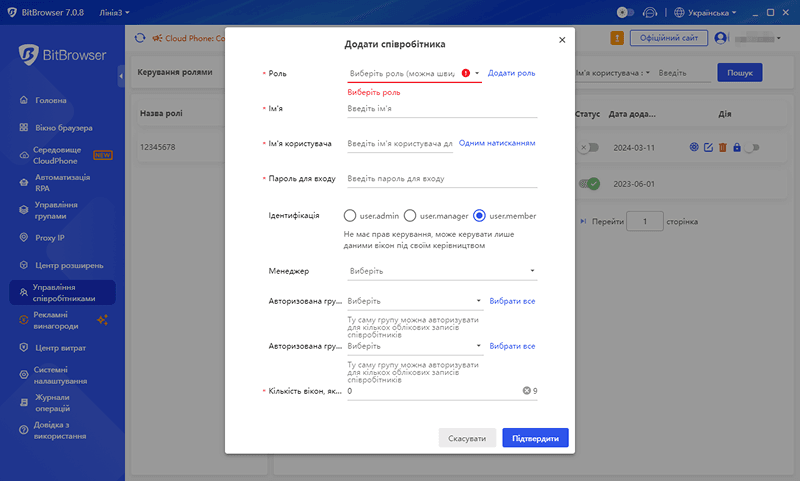
Вхід для операції: Клієнт → Ліве меню «Керування співробітниками» → Натисніть «Додати користувача» → Виберіть цільову роль
Опис ключових елементів конфігурації
| Елемент конфігурації | Опис | Ключові моменти |
|---|---|---|
| Зв'язок з роллю | Виберіть створену роль з випадаючого меню. | Підтримка швидкого переходу до створення ролі, якщо така відсутня. |
| Авторизовані групи | Позначте групи, які можна керувати (підтримка множественного вибору). | Члени команди можуть працювати лише з позначеними групами. |
| Квота вікон | Встановіть кількість вікон, які можна створити. | Залежить від обмежень пакету основного облікового запису; наприклад, базовий пакет обмежує 50 вікон на користувача. |
Огляд операцій керування
| Іконка функції | Опис операції |
|---|---|
| Коло | Швидкий перехід на сторінку вікон авторизованої групи користувача. |
| Олівець | Редагування інформації про користувача, такі як ім'я, роль та авторизовані групи. |
| Видалення | Видалення облікового запису співробітника (спочатку необхідно відключити та повернути дозволи). |
| Замок | Скидання паролю для входу (підтримкамусового зміни паролю при наступному вході). |
| Статус | Увімкнення/відключення облікового запису (тимчасове блокування неавторизованого доступу). |
4. Поширені проблеми та розв'язання
4.1 Неможливість відновити важливі дані вікон, випадково видалені співробітником?
Маніфестація проблеми: Члени команди випадково видаляють ядрові бізнес-вікна, а в корзині сміття немає записів.
Розв'язання:
Адміністратори увімкнюють "Додаткову перевірку при видаленні вікон" (для високоризикових операцій необхідний код перевірки).
Коригування дозволів корзини сміття: Відкрити "Постійне збереження записів про видалення" для ролей вище керівника; членам команди можна зберігати відновлювані дані лише протягом 30 днів.
Регулярне резервне копіювання ядрових конфігурацій за допомогою функції "Масовий експорт вікон".
4.2 Підказка "Існують пов'язані користувачі" при невдачі видалення ролі?
Маніфестація проблеми: При видаленні неактивної ролі система видає підказку "Під цією rolем знаходиться 5 пов'язаних користувачів".
Розв'язання:
Масовий перенос користувачів: Позначте пов'язаних користувачів у списку «Керування співробітниками» та масово змінюйте їхні ролі (наприклад, переключіть на «Типова роль»).
Обробка окремих користувачів: Натисніть «Іконку олівця» праворуч від користувача, виберіть іншу роль з випадаючого меню ролей та збережіть, щоб зв'язати оригінальну роль.